Tablette Wacom Intuos 4 et Lightroom (deuxième partie)
Publié le 1 juin 2009 dans Articles et dossiers par Gilles Theophile
Utilisation du stylet
Pour l’instant, nous n’avons pas besoin de modifier la programmation du stylet dont les réglages d’usine nous conviennent, sauf sur un point précis : l’extrémité, censée être une gomme, n’est pas reconnue par Lightroom. Il est tout à fait possible de contourner le problème en suivant l’astuce qui m’a été donnée par Richard Olier, que je remercie au passage.
Dans le pilote de la tablette, sélectionnez le stylet dans le menu Outil, puis assurez-vous que Lightroom soit bien l’application sélectionnée. Dans l’onglet Gomme, choisissez Modificateur dans le menu déroulant. Une deuxième fenêtre va s’afficher : cochez les boutons Touche Option et Clic. Validez en pressant sur OK. A partir de ce moment, lorsque vous travaillez avec le pinceau de réglage de retouche locale, le fait de retourner votre stylet le fera passer en mode gomme, reconnaissable au symbole – (moins) en lieu et place du petit + (plus) marquant le centre de l’outil.
Par contre, Lightroom gère très bien la pression du stylet. Plus vous appuyez sur la tablette, plus l’effet de correction sera marqué. Ceci se voit d’ailleurs très bien avec les réglages d’exposition.
Le stylet permet de retoucher les images avec une plus grande précision que la souris, et de manière beaucoup plus naturelle. Attention toutefois à ne pas être trop rapide dans vos gestes, notamment si votre ordinateur n’est pas très puissant. En effet, Lightroom passe beaucoup de temps en calculs en arrière-plan et si vous dessinez ou peignez trop vite, vous risquez de vous retrouver avec l’application gelée. La retouche locale est de toute façon, par essence, du travail de précision incompatible avec toute forme de précipitation.
Le stylet permettra également de tracer facilement des filtres gradués, l’astuce consistant à appuyer sur la touche Maj pour rester parfaitement vertical ou horizontal fonctionnant à merveille avec la tablette.
Vous pourrez également apposer une signature ou un autographe avec le stylet. Vous devrez choisir, dans l’outil de retouche locale, une couleur suffisamment contrastée par rapport à l’arrière-plan, et appliquer les réglages de base suivants, que vous modifierez bien entendu selon vos goûts :
- Effet Couleur ;
- Taille de pinceau entre 0,2 et 1,0 ;
- Contour progressif à zéro ;
- Débit et densité au maximum (100) ;
- Masquage automatique désactivé.
Tablette vs souris
Lightroom, comme la plupart des programmes Adobe, se base sur une quantité respectable de raccourcis clavier qui nous ont d’ailleurs servi à programmer la tablette. Concrètement, l’utilisation de ce genre de matériel apporte-t-il quelque chose par rapport à la souris ?
Tout dépend de vos habitudes. Si vous venez, comme l’auteur de ces lignes, d’acheter votre première tablette, il faudra accepter de bouleverser vos habitudes ce qui, pendant quelque temps, vous rendra moins efficace, moins rapide et moins productif. A l’inverse, un habitué de la retouche à la tablette dans Photoshop ne devrait avoir aucun problème de prise en main.

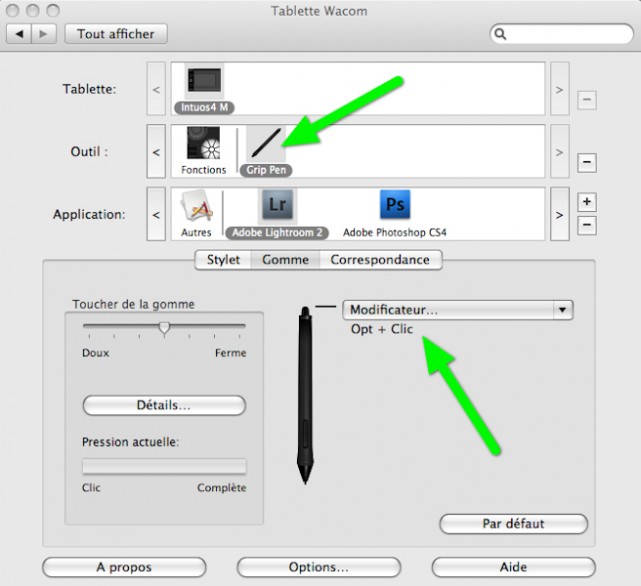
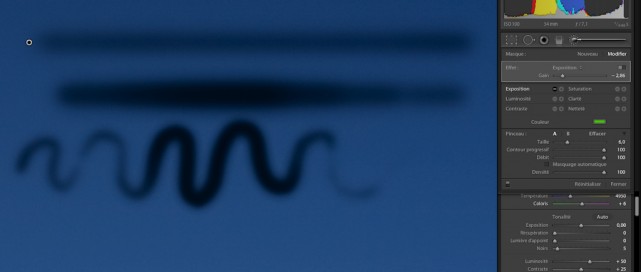



Bonjour,
Superbe article, très bien détaillé, beau boulot.
Je serai intéressé par voir une comparaison avec les claviers optimisés pour Lightroom comme http://www.rpgkeys.com/purchase.php ou autre interface comme http://www.logickeyboard.com/shop/euro/adobe-premiere-pro-1597p.html
A 670 US $ le kit RPG Key pour Lightroom, désolé mais je préfère apprendre les raccourcis du logiciel, en attendant qu’on ait la possibilité de les personnaliser…
D’autant que ce kit nécessite aussi un apprentissage donc, je ne vois pas très bien l’intérêt de ce gadget coûteux.
Cdlt, Gilles.
Un grand bravo (et merci !) pour cet article très intéressant, cela faisait un bail que j’attendais des infos sur Lightroom et les tablettes graphiques.
Pour répondre à Nohant je dois dire que je suis entièrement d’accord avec Gilles sur les claviers « customisés » Lightroom : bien trop cher pour ce que c’est. J’ai longtemps hésité à acheter ce genre d’article pour l’édition musicale, photo ou vidéo. Ces claviers sont en effet déclinés pour les principaux « grands » logiciels (Photoshop, Cubase, Premiere Pro etc.) Le problème c’est qu’il en faudrait un pour chaque logiciel !
L’idéal serait un clavier générique entièrement customisable dont toutes les touches seraient assignables et affichables avec des petits logos OLED.
Il existe aussi des kits d’autocollants représentants les principaux raccourcis claviers, une fois fixés sur un simple clavier à quelques euros ça doit faire le même effet (en revanche je ne sais pas s’il en existe déjà pour Lightroom).
Personnellement j’utilise une Wacom Intuos 3 couplée à un ShuttleXpress : http://store.apple.com/fr/product/T8345LL/A
Outre le fait qu’il soit très abordable (50€) ce petit contrôleur à l’avantage d’être adapté à la fois à l’édition photo mais également vidéo et musicale. Il possède 5 touches raccourcis et surtout 2 anneaux concentriques assignables, un cranté et un progressif, très pratiques tant pour la navigation en mode grille que pour les réglages de taille du pinceau dans Lightroom. Ces anneaux sont également très utiles pour faire défiler une séquence vidéo dans Première Elements ou tout simplement régler le volume de son lecteur audio préféré…
L’objet se tient en main comme une souris, du coup je l’utilise de la main gauche, tablette et stylet de l’Intuos de la main droite, et mon clavier au centre…
Autre avantage : on trouve de très nombreux presets pour toute sorte de logiciels et ceux-ci sont très facile à importer/exporter.
@Gilles
Certe, certe le prix est plus qu’excessif mais le prix des tablettes ne l’est souvent guère moins
je posais uniquement la question sous l’angle d’une éventuelle productivité accrue. Ce qui concerne principalement les pros (ce que je ne suis pas) et pour lesquels le prix n’est pas un obstacle s’il est rentabilisé.
@Lightroomreg
intéressant comme périphérique le ShuttleXpress
Bravo pour cette deuxième mouture.
Juste une question, sur mac, comment arrivez vous à rentrer la touche + qui est sur la même touche physique que le = pour faire par exemple: Mac et PC : Maj + ; (point virgule) et Maj + , (virgule).
Yves
Le symbôle + ne dois pas être saisi ! On s’en sert dans les publications pour indiquer que le raccourci clavier est composé d’une combinaison de touches A ET B.
Evidemment…. Merci.
Yves
Bonjour Gilles,
Bravo pour ton tutoriel, je sens qu’il va bien m’aider…
Actuellement, j’hésites entre l’Intuos 4 L ou M! Sachant que je fais essentiellement du développement avec LR et un peu de PS, ceci avec un double écran (de taille différente). Je pense que la M devrait suffire (auquel cas je craquerai surement pour la wireless) mais craint de regretter la taille de travail de la L…
Quel est ton conseil, après près de 3 ans d’utilisation?
Merci d’avance
bonjour,
j’ai découvert un peu par hasard une particularité de la programmation du « Touch Ring » qui pourra peut-être intéresser certains.
pour faire varier la taille du pinceau, il faut saisir « ; » et « , » dans les champs correspondants, comme vous l’indiquez.
cependant, cette programmation devient inopérante dans les autres modules de LR.
en sélectionnant « Défilement » en lieu et place des touches précédentes et contre toute attente, la taile du pinceau varie mais en plus on bénéficie du défilement dans le module bibliothèque…
suis-je le seul à obtenir cette singularité ?
je suis sous OSX et j’utilise un Intuos 5 touch.
Philippe